Einstellen von ADSL Wi-Fi-Modema TP-Link TD-W8951nd

- 2085
- 559
- Kenny Birkemeyer
Einstellen von ADSL Wi-Fi-Modema TP-Link TD-W8951nd
TP-Link TD-W8951nd ist ein ADSL. Ich denke, dass beide Optionen korrekt sind. Dieses drahtlose Modem von TP-Link ist die perfekte Lösung für alle ADSL-Internet-Abonnenten. In Russland wird es meisten.

Sie müssen kein Modem und ein Wi-Fi-Router installieren. Das Telefonkabel ist direkt mit dem TP-Link TD-W8951nd angeschlossen. Im Bedienfeld setzen wir Parameter für eine Verbindung zum Internet (sie werden vom Anbieter angegeben), ein Wi-Fi-Netzwerk, IPTV (falls vorhanden) und das sind das Internet in einem drahtlosen Netzwerk oder in einem Kabel nutzen. Da die Einstellungsseite und der Einstellungsprozess selbst nicht die einfachsten sind und viele Fragen aufwerfen können, habe ich beschlossen, detaillierte Anweisungen vorzubereiten. Diese Anweisung eignet sich für andere drahtlose Router mit dem eingebauten ADSL2+ -Modem von TP-Link.
Zuerst verbinden wir alles, dann zu den ADSL -Modemeinstellungen gehen und die erforderlichen Parameter einstellen.
Verbindung und Eingang zum TP-Link TD-W8951nd Einstellungen
Schließen Sie die Leistung an das Modem an und schalten Sie es auf die Taste (wenn es ausgeschaltet ist). Schließen Sie das Modem mit einem Netzwerkkabel an den Computer oder den Laptop an. Oder eine Verbindung zum Wi-Fi-Modemnetzwerk herstellen. Standardmäßig ist es offen. Wenn eine Kennwortanforderung angezeigt wird, schauen Sie sich vom unteren Gerät auf dem Aufkleber an. Es sollte ein Werkskennwort (PIN) geben.
Schließen Sie das Telefonkabel mit dem ADSL-Port TD-W8951nd an.
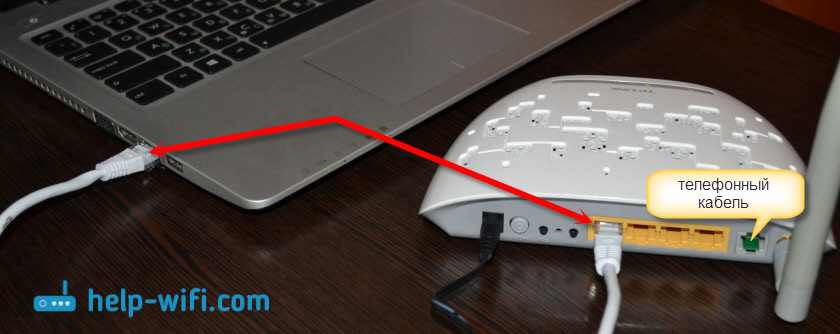
Als nächstes müssen Sie die Modemeinstellungen öffnen. Öffnen Sie dazu auf dem von Ihnen verbundenen Gerät einen beliebigen Browser und gehen Sie zur Adresse 192.168.1.1. Geben Sie die Adresse in die Adressleiste ein. Wenn keine Anmeldung und Passwort angezeigt wird, versuchen Sie, zur Adresse zu wechseln 192.168.0.1. Die IP -Adresse ist auf dem Aufkleber unterhalb des Modems selbst angezeigt (die Adresse tPlinkModem kann auch dort angegeben werden.Netz). Wenn es nicht möglich ist, die Einstellungen zu öffnen, wird ein Fehler angezeigt. Siehe Artikel: Geht nicht in die Einstellungen des Routers.
Im Autorisierungsfenster müssen Sie die Anmeldung und das Passwort angeben. Fabrikadministrator und Administrator. Wenn Sie sie geändert haben und sich nicht erinnern, müssen Sie die Einstellungen in die Fabrik zurücksetzen. Klicken Sie für 10 Sekunden mit einer scharfen Reset -Schaltfläche.
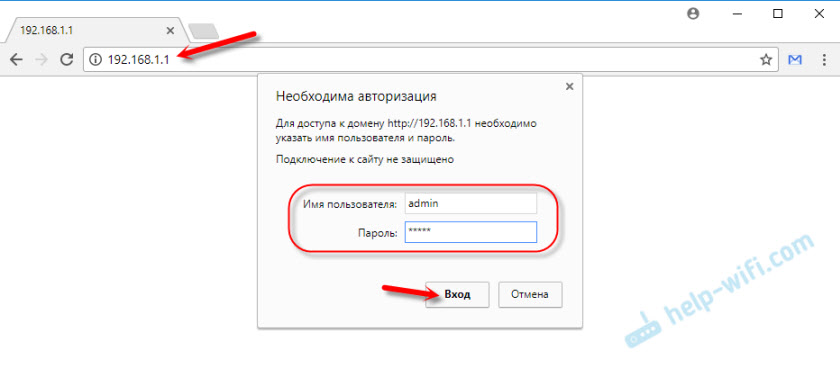
Die Weboberfläche des drahtlosen ADSL -Modems wird geöffnet. Dort müssen wir das Internet- und Wi-Fi-Netzwerk einrichten. Ändern Sie und ändern Sie den Werkskennwort -Administrator. Was Sie gerade vorgestellt haben.
TP-Link-ADSL-Einstellungen für die Internetverbindung
Vor Beginn der Einstellung:
Sie müssen die Parameter mit Ihrem Anbieter klarstellen, die Sie in den Modemeinstellungen für die Internetverbindung festlegen müssen. Es spielt keine Rolle, welche Art von Anbieter Sie haben: Rostelecom, UkrTelecom oder andere. Sie können diese Daten zur Unterstützung des Anbieters anfordern. Oder schauen Sie in die Internetverbindungsvereinbarung. Wir benötigen eine Art von Verbindung (PPPOE, Dynamisch, statisch), VPI/VCI -Werte, Kapselung, Benutzername, Passwort.Gehen Sie zum Abschnitt "Interface Setup" - "Internet".
- Wählen Sie im Down -Down -Menü "Virtual Circuit" den virtuellen Kanal "PVC0" aus.
- Stellen Sie die VPI- und VCI -Werte fest.
- Gegenüber "atm qos" wählen "UBR" aus.
- Als nächstes müssen Sie den Verbindungstyp auswählen. Zum Beispiel: PPPOE.
- Wenn Sie PPPOE haben, müssen Sie die Anmeldung und das Passwort angeben (Ausgabe des Anbieters). "Kapselung": "Pppoe LLC".
- Und um die Verbindung immer aktiv zu machen, überprüfen Sie, ob das "immer auf" -Olement in der Nähe der "Verbindung" ausgewählt wird.
- Speichern Sie die Einstellungen, indem Sie auf die Schaltfläche "Speichern" klicken.
Sehen Sie sich den Screenshot an.
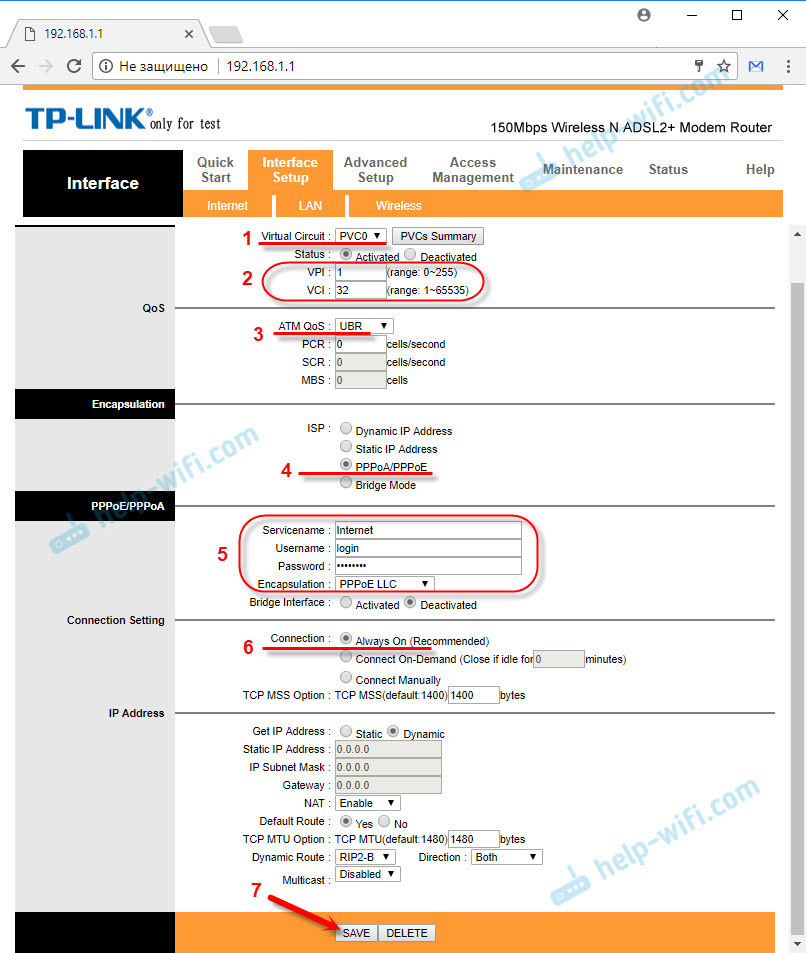
Wenn Sie beispielsweise "dynamisches IP" haben, gibt es noch einfacher. Sie müssen nicht die Anmeldung und das Passwort angeben.
Einstellen des Wi-Fi-Netzwerks auf TP-Link TD-W8951nd
Sie können das drahtlose Netzwerk im Abschnitt "Schnittstellen -Setup" - "Wireless" konfigurieren - "Wireless".
- Im Drop -Down -Menü "Kanal" wählen Sie Ihr Land.
- Ändern Sie den Namen Wi-Fi-Netzwerk (SSID). Sie können den Fabriknamen verlassen, aber nicht wünschenswert.
- Sicherheitstyp (Authentifizierungstyp) Wir setzen "WPA2-PSK" ein.
- "Verschlüsselung": AES.
- Geben Sie im Feld "Pre-Shared Key" das Passwort an, dass Ihr Wi-Fi-Netzwerk geschützt wird. Das Passwort muss in englischen Buchstaben eingegeben werden. Sie können Zahlen verwenden. Mindestens 8 Zeichen.
- Speichern Sie die Einstellungen.
So:
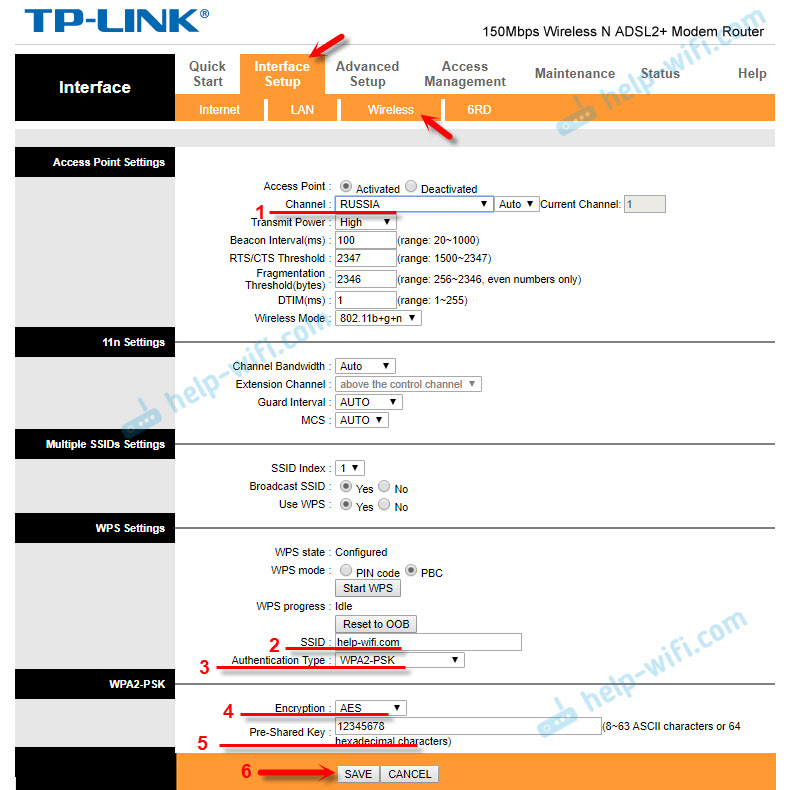
Es ist irgendwo ratsam, ein Passwort aus einem Wi-Fi-Netzwerk aufzuzeichnen, um es nicht zu vergessen.
Schützen Sie die Modemeinstellungen mit einem neuen Passwort
Standardmäßig wird ein Anmelde- und Passwort -Administrator verwendet, um die Modemeinstellungen einzugeben. Dies bedeutet, dass jeder, der mit Ihrem drahtlosen Modem verbunden ist. Daher empfehle ich, das Werkskennwort zu ändern.
Gehen Sie zum Abschnitt "Wartung" - "Administration". Schreiben Sie zweimal ein neues Passwort auf und speichern Sie die Einstellungen.
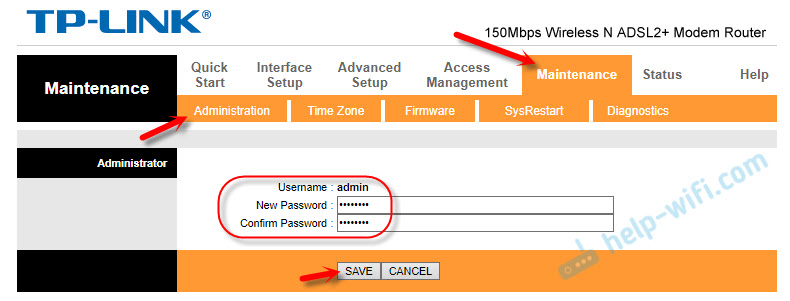
Achten Sie darauf, das Passwort aufzuschreiben. Wenn Sie vergessen und in die Modemeinstellungen gehen müssen, müssen Sie entlassen und erneut eingerichtet werden.
IPTV -Setup
Diese Einstellungen sind nützlich für diejenigen, die eine digitale Fernsehfunktion haben und die sie verwenden möchten. TP-Link TD-W8951nd unterstützt IPTV. Jetzt werde ich demonstrieren, wie man digitales Fernsehen konfigurieren. Betrachten Sie die Einstellungen für zwei große Anbieter: Rostelecom und Wow UkrTelecom.
Kehren Sie zum Abschnitt "Schnittstellen -Setup" - "Interne" zurück.
- Wählen Sie in "Virtual Circuit" "PVC1" aus.
- Wir setzen VPI/VCI -Werte. Für IPTV von UkrTelecom This: 1/33. Für Rostelecom 0/50. Sie können den Anbieter angeben.
- "Atm qos": ubr.
- Geben Sie die Verbindung (ISP) ein "Brückenmodus" ein.
- "Kapselung": 1483 Bridged IP LLC (für Fernsehen von UkrTelecom, höchstwahrscheinlich auch).
- Speichern Sie die Einstellungen.
Wir sehen uns einen Screenshot an (beim Beispiel des Einstellens digitaler Fernseher von Rostelecom).
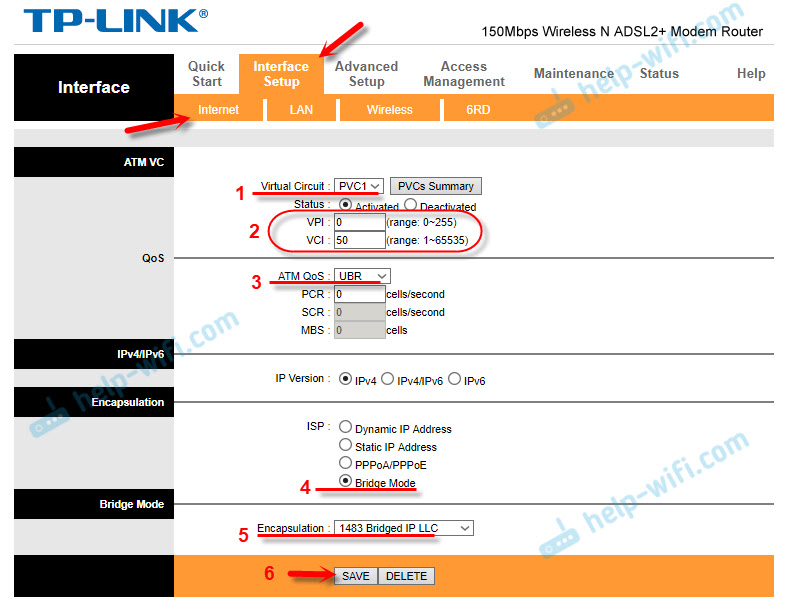
Als nächstes müssen Sie LAN -Ports konfigurieren. Dies kann im "Advanced Setup" - "Vlan" - "Define Vlan Group" erfolgen.
Wählen Sie "VLAN -Index": 1. Wir setzen die Ports wie im Screenshot unten ein. Drei LAN- und Wi-Fi-Ports für das Internet. Wir verlassen einen Hafen des LAN für IPTV. Speichern Sie die Einstellungen.
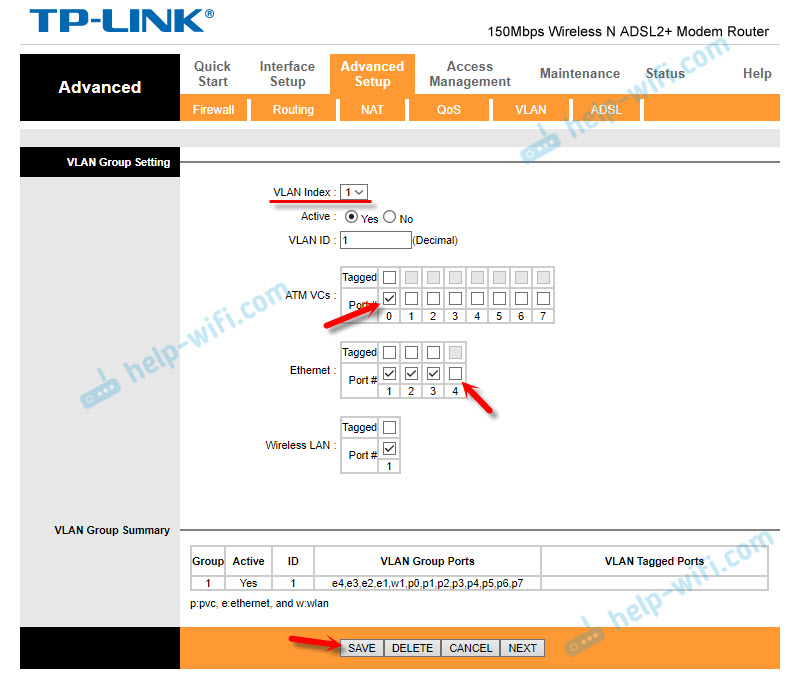
Wählen Sie als nächstes "VLAN -Index": 2. Es gibt ein "VLAN -ID" -Fiel 2. Stellen Sie die Porteinstellungen wie im folgenden Screenshot fest. Speichern Sie die Einstellungen.
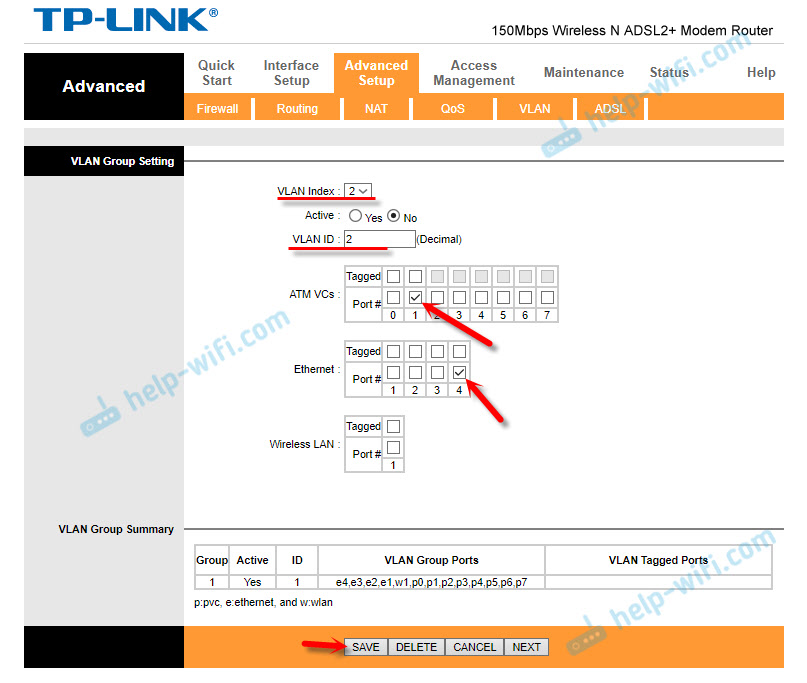
Gehen Sie zum Abschnitt "VLAN PVID zuweisen".
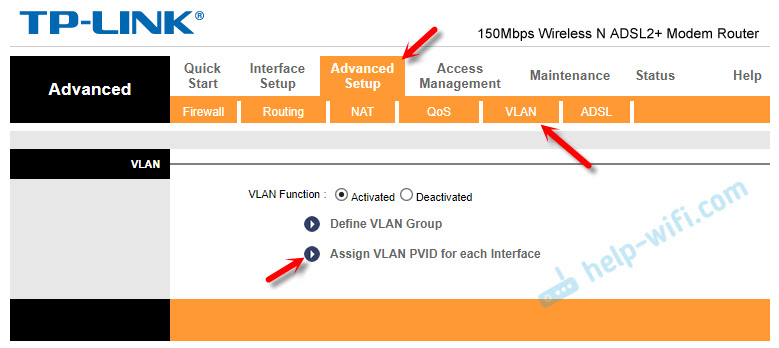
Für "VC #1" setzen wir die Bedeutung ein 2. Für "Port #4" setzen wir auch die Bedeutung 2. Das Präfix wird mit diesem Port verbunden. Wir speichern die Einstellungen.
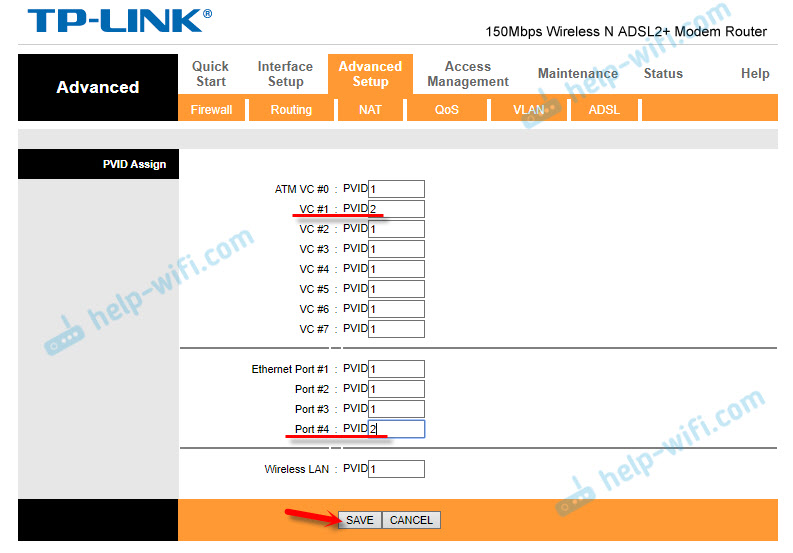
Hier ist die Einstellung des digitalen Fernsehens abgeschlossen.
Wir haben unseren TP-Link TD-W8951nd eingerichtet. Ich hoffe, es ist Ihnen erfolgreich und alles funktioniert. Wenn überhaupt, fragen Sie in den Kommentaren.
- « So rüsten Sie während des Reparaturprozesses ein lokales Heimnetzwerk und WLAN aus?
- Tenda F3 Wi-Fi-Einstellungen »

